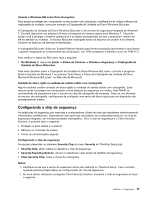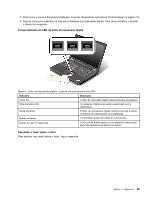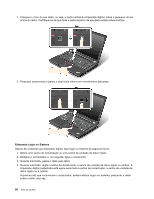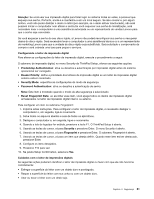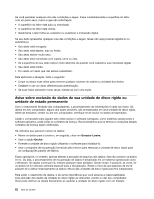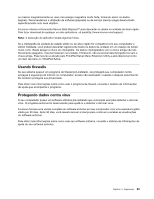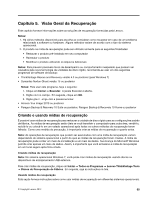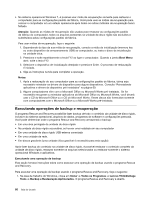Lenovo ThinkPad T430 (Brazillian Portuguese) User Guide - Page 80
Aviso sobre exclusão de dados de sua unidade de disco rígido ou, Esvaziar Lixeira, Excluir
 |
View all Lenovo ThinkPad T430 manuals
Add to My Manuals
Save this manual to your list of manuals |
Page 80 highlights
Se você perceber qualquer uma das condições a seguir, limpe cuidadosamente a superfície do leitor com um pano seco, macio e que não solte fiapos: • A superfície do leitor está suja ou manchada. • A superfície do leitor está úmida. • Geralmente o leitor falha ao cadastrar ou autenticar a impressão digital. Se seu dedo apresentar qualquer uma das condições a seguir, talvez não seja possível registrá-lo ou autenticá-lo: • Seu dedo está enrugado. • Seu dedo está áspero, sujo ou ferido. • Seu dedo estiver muito seco. • Seu dedo está manchado com sujeira, lama ou óleo. • Se a superfície de seu dedo estiver muito diferente de quando você cadastrou sua impressão digital. • Seu dedo está úmido. • Foi usado um dedo que não estava cadastrado. Para aprimorar a situação, tente o seguinte: • Limpe ou seque suas mãos para remover qualquer excesso de sujeira ou umidade dos dedos. • Cadastre e use um dedo diferente para autenticação. • Se suas mãos estiverem muito secas, hidrate-as com uma loção. Aviso sobre exclusão de dados de sua unidade de disco rígido ou unidade de estado permanente Com o crescimento ilimitado dos computadores, o processamento de informações é cada vez maior. Os dados em seu computador, alguns dos quais sensíveis, são armazenados em uma unidade de disco rígido. Antes de descartar, vender ou dar seu computador, certifique-se de excluir os dados armazenados. Ceder o computador para alguém sem antes excluir o software carregado, como sistemas operacionais e software aplicativo, pode violar os contratos de licença. Recomendamos que os termos e condições desses contratos de licença sejam verificados. Há métodos que parecem excluir os dados: • Mover os dados para a Lixeira e, em seguida, clicar em Esvaziar Lixeira. • Usar a opção Excluir. • Formate a unidade de disco rígido utilizando o software para inicializá-la. • Usar o programa de recuperação fornecido pela Lenovo para restaurar a unidade de disco rígido para as configurações padrão de fábrica. Essas operações, no entanto, apenas alteram a alocação de arquivos dos dados, elas não excluem os dados em si. Ou seja, o processamento de recuperação de dados é desativado em um sistema operacional como o Windows. Os dados continuam lá, embora pareçam estar perdidos. Desse modo, é possível, às vezes, ler os dados se for utilizado software especial para a recuperação. Existe o risco de que pessoas de má fé possam ler e utilizar indevidamente os dados críticos das unidades de disco rígido para fins inesperados. Para evitar o vazamento de dados, é de suma importância que você assuma a responsabilidade pela exclusão dos dados da unidade de disco rígido ao descartar, vender ou dar seu computador. Você pode destruir os dados fisicamente ao quebrar a unidade de disco rígido com um martelo 62 Guia do Usuário